教你不刷机轻松几步解除iPhone锁屏密码
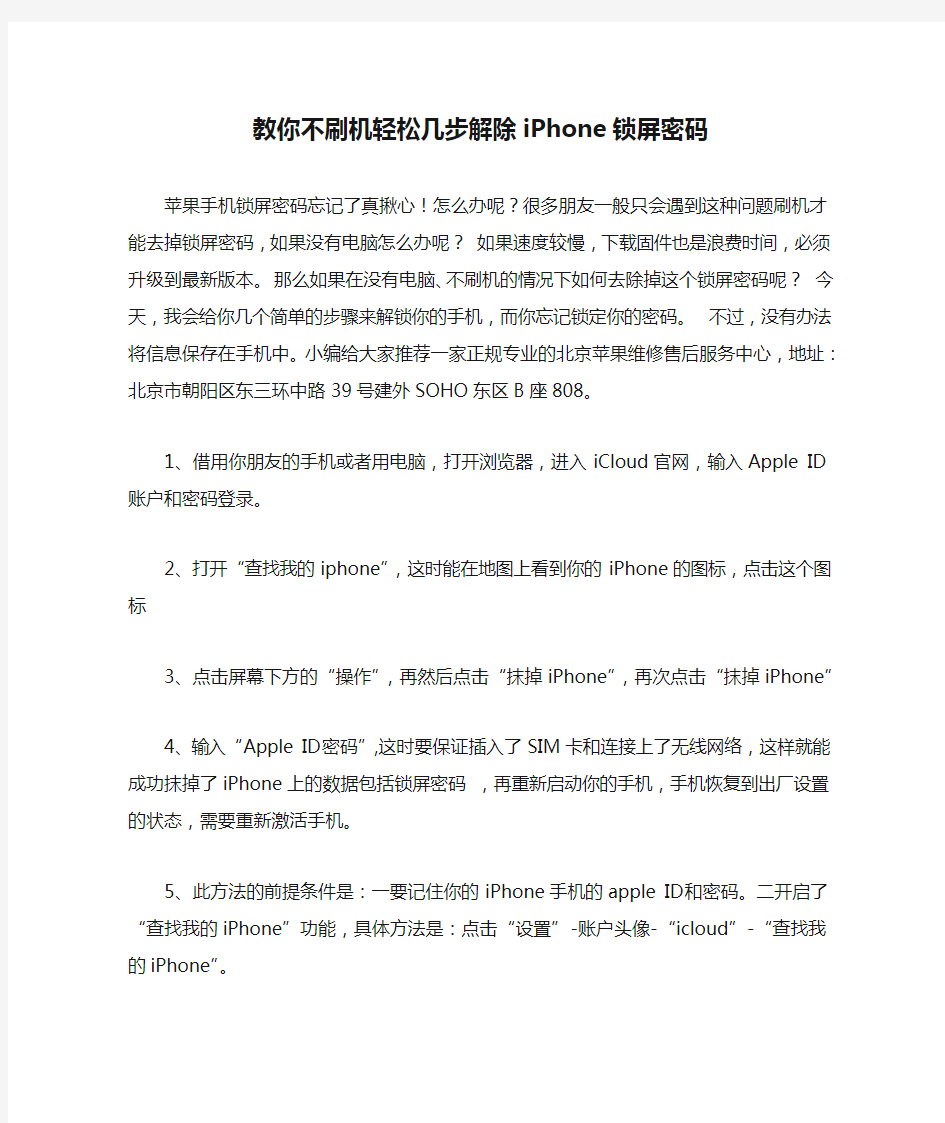
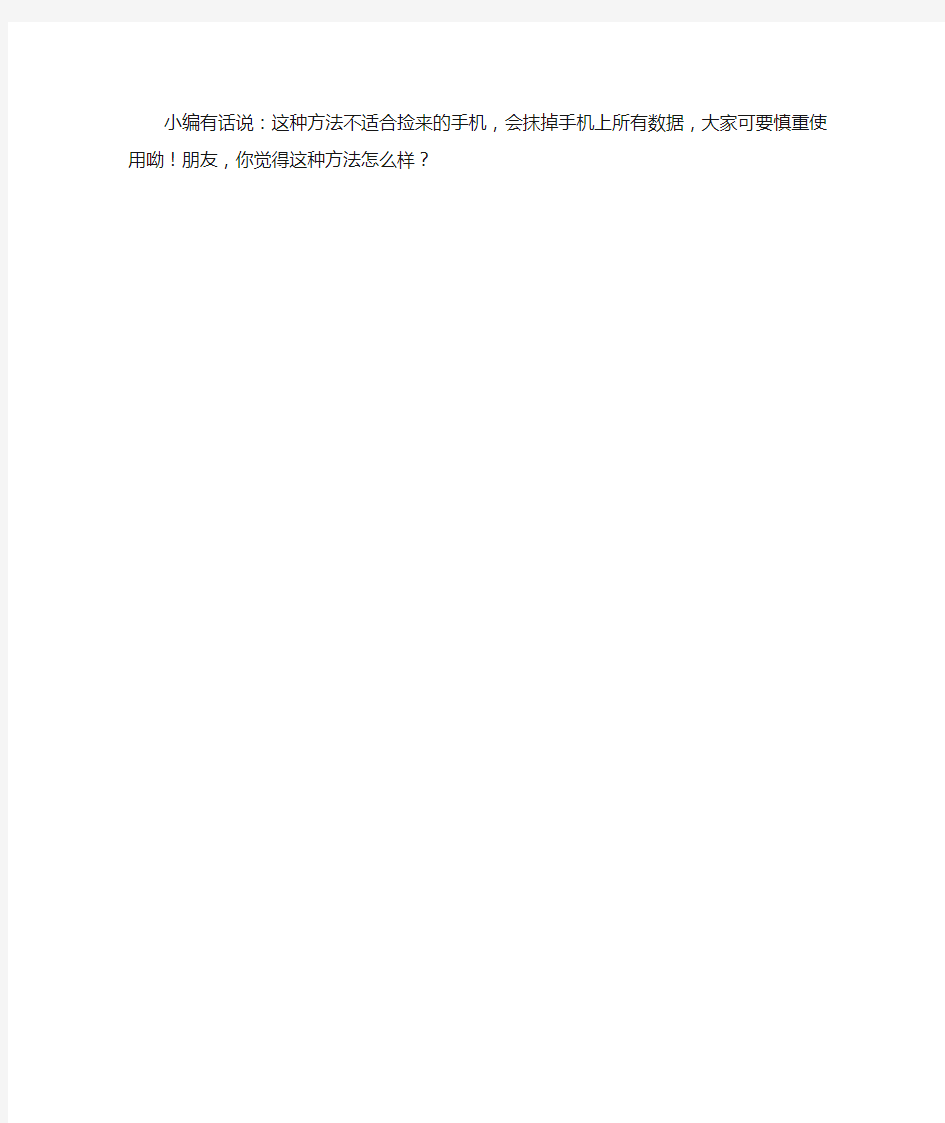
教你不刷机轻松几步解除iPhone锁屏密码
苹果手机锁屏密码忘记了真揪心!怎么办呢?很多朋友一般只会遇到这种问题刷机才能去掉锁屏密码,如果没有电脑怎么办呢?如果速度较慢,下载固件也是浪费时间,必须升级到最新版本。那么如果在没有电脑、不刷机的情况下如何去除掉这个锁屏密码呢?今天,我会给你几个简单的步骤来解锁你的手机,而你忘记锁定你的密码。不过,没有办法将信息保存在手机中。小编给大家推荐一家正规专业的北京苹果维修售后服务中心,地址:北京市朝阳区东三环中路39号建外SOHO东区B座808。
1、借用你朋友的手机或者用电脑,打开浏览器,进入iCloud 官网,输入Apple ID账户和密码登录。
2、打开“查找我的iphone”,这时能在地图上看到你的iPhone 的图标,点击这个图标
3、点击屏幕下方的“操作”,再然后点击“抹掉iPhone”,再次点击“抹掉iPhone”
4、输入“Apple ID密码”,这时要保证插入了SIM卡和连接
上了无线网络,这样就能成功抹掉了iPhone上的数据包括锁屏密码,再重新启动你的手机,手机恢复到出厂设置的状态,需要重新激活手机。
5、此方法的前提条件是:一要记住你的iPhone手机的apple ID和密码。二开启了“查找我的iPhone”功能,具体方法是:点击“设置”-账户头像-“icloud”-“查找我的iPhone”。
小编有话说:这种方法不适合捡来的手机,会抹掉手机上所有数据,大家可要慎重使用呦!朋友,你觉得这种方法怎么样?
iPhoneiPad被停用怎么办 3招轻松解锁
iPhone/iPad被停用怎么办 3招轻松解锁 家中小孩玩电脑游戏,自己拿了iPad,随便输入密码,结果造成平板电脑无法使用,相信这是许多家长都将面对或是早已发生的事情。本文整理当iPhone或是iPad被停用时的处理方法。 iPhone被停用 为了管制小孩使用智能手机或是平板电脑的时间,不让他们过分沉溺于电脑游戏,许多家长都将家中的iPad(或iPod touch、Phablet)锁码。但是,纯真却不懂电脑知识的小小幼童,以为在手机或是平板电脑上随便输入几个数字就可以开始玩游戏了。在输入错误密码6次之后,这些装置将自动锁上并暂时停用,当这个情况发生后,该如何处理呢? 记得密码
请过1分钟后再试一次。 忘记密码:方法1 ——使用iTunes 使用iTunes将iOS装置解锁。 1. 将iPhone或是iPad连上平时做同步的笔记型或是桌上型电脑。 2. 开启 iTunes后,先做备份。请点击【立即备份】(Back Up Now),此刻iTunes 将自动同步装置并建立备份。 3. 等待备份完成后,再点击右上方的【恢复iPhone】(Restore iPhone)按键,让装置回复到原厂设定。 4. 最后再按下【回复备份】(Restore Backup),选择最近备份的时间,等待装置回复备份完成即可。 忘记密码:方法2 ——使用iCloud 1. 在与iPhone或是iPad连接的笔记型或是桌上型电脑上,开启并登入“iCloud”。 2. 选择“寻找我的iPhone”(Find My iPhone)寻找我的 iPhone APP。
3. 当 iCloud 远端连线到 iOS的装置后,就会在地图上显示它的位置,然后点击右上方装置定位选项中的“清除 iPhone”,并依照指示设定。 使用这个方法的前提是,你的iOS装置早已开启“寻找我的iPhone”的功能。以下是启动该功能的步骤:到【设定】(Settings)>【隐私】(Privacy)>【定位服务】(Location Services)> 然后开启【寻找我的iPhone】(Find My iPhone)。以及到【设定】(Settings)>【iCloud】>【寻找我的iPhone】(Find My iPhone)。 忘记密码:方法3——从未备份的iOS装置 1. 将iOS装置和iTunes连线后,屏幕上可能会显示“iTunes 无法与 iOS 装置连接,因为它已使用密码锁定。您必须在 iOS 装置上输入密码,才能与 iTunes 搭配使用。”的讯息。这时先将 iOS 装置的连接线拔除,然后将iPhone或是iPad关机。 2. 接着,一手持续按住iPhone或是iPad的“Home 键”不放,另一手将连接线重新接回 iOS装置,此时装置会自动开机。直到出现“连接 iTunes”的画面时,才可以放开“Home 键”。 3. iTunes跳出后,会显示“iTunes 侦测到一台在恢复模式中的 iOS 装置。若要与iTunes 一同使用,您必须回复 iOS 装置。”的信息,请按下“好”。 4. 在iTunes按下“恢复”,即可回复 iOS 装置。 以上方法操作简易,可适用于iPad、iPhone以及iPod等iOS装置。 文章来源:https://www.360docs.net/doc/e4201781.html,/news/news_69844.html
Iphone7怎么刷机教程
Iphone7怎么刷机教程 一、刷机前提 1、为了避兔刷机带来的数据丢失,我们强烈建议您在刷机前先进行“数据备份”,或者选择“保留用户资料刷机”; 2、刷机前请确保设备“无激活锁”,或者记住设备的“Apple账号”及“密码”,否则刷机后可能会无法激活设备; 3、目前仅支持IOS设备刷机,且仅支持对“苹果育方仍然保留认证的固件”进行刷机,暂不支持降级刷机 4、为了防止设备电量不足导致的刷机中断、带来不必要的损失,建议至少保留20%电量再进行刷机 5、为了避免刷机时出现数据通信异常,刷机过程中只允许一台设备连接到客户端 二、刷机过程遇到的问题 1、关于恢复模式、DFU模式退出的问题 a)如果您的手机停留在恢复模式,您可以重新插入设备到我们的《PP助手5.0》,然后点击【退出恢复模式】按钮来退出恢复模式,也 可以点击【开始刷机】按钮,开始刷机。 b)如果您的手机停留在DFU模式,您可以重新插入设备到我们的《PP助手5.0》,然后按照界面中的引导来退出DFU模式。(退出DFU 模式的方法为:同时按住设备的“HOME”键和“开机”键不要松开,直到屏幕出现白色苹果标志) 2、关于设备连接 a)连接的安卓设备时,不可刷机
b)连接多台设备时,不可刷机 c)刷机过程中请不要断开数据线 3、异常解决办法 a)错误提示:本地磁盘空间不足 解决办法:PP助手的下载目录所在盘符空间不足,请保留至少5G的缓存空间 b)错误提示:请求TSS失败 解决办法:苹果服务器异常,稍后重试 c)其他解决办法:重启设备以后,重新选择固件开始刷机 4、关于设备激活的问题(敬请期待待 a)设备激活目前仅支持IOS 9以下的固件 b)如果您的设备是iPhone,需要插入SIM卡方可激活 c)插入的SIM卡必须是设备支持的,且未损坏、未锁定的SIM卡 如果在刷机过程中遇到问题,您可以尝试以下三种方式来解决: A、通过【刷机教程】-【疑难杂症】查看解决方法 B、通过右下角的【反馈】向我们反映您的诉求; C、通过在线客服QQ:800097970反馈遇到的问题: 欢迎您通过右下角的“反馈”按钮向我们反馈“刷机”相关的问题或建议。 刷机步骤 第一步:点击顶部导航栏【一键刷机】按钮
iPhone刷机(升级)方法与步骤详解
iPhone刷机(升级)方法与步骤详解 本文来自: https://www.360docs.net/doc/e4201781.html, 原文网址:https://www.360docs.net/doc/e4201781.html,/articlescn/mobile/5409.html 以下刷机方法适用于一代iPhone 的升级,不仅仅适用于升级 2.2 固件版本(如 1.1.4 刷 2.1 )。刷机有风险,请勿盲目操作! 一、iPhone刷机准备工作。 1 、下载官方固件iPhone1,1_2.2_5G77_Restore.ipsw 。下载地址: https://www.360docs.net/doc/e4201781.html,/https://www.360docs.net/doc/e4201781.html,/iPhone/061-5779.20081120.Pt5yH /iPhone1,1_2.2_5G77_Restore.ipsw 如果你喜欢自定义固件,请到这里下载 https://www.360docs.net/doc/e4201781.html,/viewthread.php?tid=207223&highlight=%2Bwillxz 2 、下载BootLoader 文件。解压缩后,其中有两个bin 文件, 一个是BL-39.bin, 另一个是BL-46.bin 。下载地址: https://www.360docs.net/doc/e4201781.html,/nclub/topicdisplay-5007-1213315-1.html 3 、下载安装Microsoft .NET Framework 2.0 。下载地址: https://www.360docs.net/doc/e4201781.html,/downloads/details.aspx?familyid=0856EACB-4362-4B0D-8EDD-AA B15C5E04F5&displaylang=zh-cn 4 、下载安装iTunes 。最新版本是iTunes8.0.2.20 。下载地址: https://www.360docs.net/doc/e4201781.html,/downloads/ 如果你此前已安装过iTunes 的早期版本,也可以点击iTunes 软件的帮助——检查更新 5 、下载安装QuickPwn2.2 。解压后放于C 盘自命名的英文文件夹内(2.1 版本以前我都没有这样做,现在既然国外的破解高手说要这样做,我们就照做吧)。下载地址:https://www.360docs.net/doc/e4201781.html,/attachment.php?aid=212186&k=d7cfd184c4e7824538ab469081c7a2 47&t=1227665269 6 、备份个人资料。请注意,刷机后你存放在手机内的个人资料将丢失,请做好备份工作。SIM 卡上的资料是安全的,不需要取下。 (1 )用手机助手备份。系统维护——备份——勾选你需要备份的项目(默认全部备份)——备份。刷机后可以用手机助手还原。 (2 )用iTunes 软件备份。点击设备下面你的iPhone ——同步。刷机后用iTunes 同步一次即可。 二、iPhone进入恢复模式 (一)有图像的恢复模式 1 、将iPhone 连接电脑,同时按住Power 键(右上方的开关机健)和Home 键(下面中间的主屏幕按纽)。 2 、当你看见白色的苹果logo 时(如图1 所示),松开Power 键,并继续保持按住home 键。
Iphone5s怎么刷机教程
Iphone5s怎么刷机教程 一、刷机前提 1、为了避兔刷机带来的数据丢失,我们强烈建议您在刷机前先进行“数据备份”,或者选择“保留用户资料刷机”; 2、刷机前请确保设备“无激活锁”,或者记住设备的“Apple账号”及“密码”,否则刷机后可能会无法激活设备; 3、目前仅支持IOS设备刷机,且仅支持对“苹果育方仍然保留认证的固件”进行刷机,暂不支持降级刷机 4、为了防止设备电量不足导致的刷机中断、带来不必要的损失,建议至少保留20%电量再进行刷机 5、为了避免刷机时出现数据通信异常,刷机过程中只允许一台设备连接到客户端 二、刷机过程遇到的问题 1、关于恢复模式、DFU模式退出的问题 a)如果您的手机停留在恢复模式,您可以重新插入设备到我们的《PP助手5.0》,然后点击【退出恢复模式】按钮来退出恢复模式,也 可以点击【开始刷机】按钮,开始刷机。 b)如果您的手机停留在DFU模式,您可以重新插入设备到我们的《PP助手5.0》,然后按照界面中的引导来退出DFU模式。(退出DFU 模式的方法为:同时按住设备的“HOME”键和“开机”键不要松开,直到屏幕出现白色苹果标志) 2、关于设备连接 a)连接的安卓设备时,不可刷机
b)连接多台设备时,不可刷机 c)刷机过程中请不要断开数据线 3、异常解决办法 a)错误提示:本地磁盘空间不足 解决办法:PP助手的下载目录所在盘符空间不足,请保留至少5G的缓存空间 b)错误提示:请求TSS失败 解决办法:苹果服务器异常,稍后重试 c)其他解决办法:重启设备以后,重新选择固件开始刷机 4、关于设备激活的问题(敬请期待待 a)设备激活目前仅支持IOS 9以下的固件 b)如果您的设备是iPhone,需要插入SIM卡方可激活 c)插入的SIM卡必须是设备支持的,且未损坏、未锁定的SIM卡 如果在刷机过程中遇到问题,您可以尝试以下三种方式来解决: A、通过【刷机教程】-【疑难杂症】查看解决方法 B、通过右下角的【反馈】向我们反映您的诉求; C、通过在线客服QQ:800097970反馈遇到的问题: 欢迎您通过右下角的“反馈”按钮向我们反馈“刷机”相关的问题或建议。 刷机步骤 第一步:点击顶部导航栏【一键刷机】按钮
安卓锁屏密码忘了5种解决方法
安卓锁屏密码忘了5种解决方法 第一种方法: 用别人的手机打你的电话,然后手机就会进入系统,再进设置里去掉自动锁屏。当提示输入gmail密码的时候填写: null (补充说明,适用部分机子,跟ROM关系也很大,成功率不保证哦) 第二种方法: 教大家用ADB来删除密码: 1、手机连接电脑,在充电模式下进行。 2、去百度搜索下载ADB.rar 解压到C盘根目录。 3、点击电脑开始>运行>输入cmd>再就进cmd 依次输入命令 01.cd c:\adb 02.adb shell 03.cd data/system 04.ls 可以看到有一个pass*.key和一个gesture.key的文件,这个就是密码的文件,我们就是把这个给删除就可以了!最后输入命令: rm pass*.key(如果是PIN解锁就这个)或者rm gesture.key(如果是手势解锁就这个)输入reboot或手动重启手机生效。(其实,不用重启也可以的了,直接解锁,密码怎么滑都对,最好还是重启一下) 第三种方法: 恢复出厂值。操作前注意重要数据要备份哦!(操作步骤如下: 1.关闭手机 2.按音量上开机键进入rec模式 3.选择恢复出厂值wipe data/factory res 4.重启手机 第四种方法: 电脑端连接卓大师,(前提是你的手机开启了USB调试),等安装好驱动,打开卓大师工具箱,里面有清除锁屏密码选项,进去等待重启。 第五种方法: 操作前注意重要数据要备份哦! 重新刷机(你可以只刷入Recovery,然后使用第二种方法,或者干脆整个系统重刷) 手机重启过程中按音量键加或者音量键和开机键不放(一些国产安卓适用)进去双wipe, 则可以清除锁屏密码,可以用卓大师清除。 作者:admin
苹果IPAD开机密码锁住不能开机的处理办法
苹果IPAD开机密码锁住不能开机的处理办法 【引言】:很久之前就想发这个急救教程了,只是因为今天看到有个新手在发帖问这件事儿很久不能解决,最后格了机,我觉得威锋上实在有太多帖子误国误民了! 本教程有风险,发生意外后果自负,死马当活马医时不妨一试!成功率99%,本文在4.2.1以上系统验证。4.1的越狱不适用。 【前言,此处是常见错误做法】 1、在威锋上流传着一种过时的消除密码方法(我的系统4.3.3,可能很早的系统可以用,但是我没有那个版本,如果有人知道此法的适用版本,请告知我): 引用 找到文件管理下的/private/var/keychains/目录 该文件夹下有两个文件一个TrustStore.sqlite3 一个是keychain-2.db 删除keychain-2.db这个文件就然后重启iphone 这种方法,我不知道是哪个年代系统的加密方法,至少在4.3+的系统上已经过时了,你删掉这个文件后,你会发现毫无作用,系统重新创建个这个文件,锁屏密码依然还在,甚至还会导致wifi连不上的情况。所以大家不要在试验这个方法了,过时了,甚至很坑爹。 2、直接恢复ipad,相当于清空所有数据,这个方法是最坑爹的做法,但是有效。 【开机密码或锁屏密码的解除】 本人为了获得真正的无损消除密码的方法,亲自对系统的关键文件搞破坏,经过无数次摧毁和重新刷机后,终于找到了目前系统存放密码的关键文件,在于/var/keybags/systembag.kb这个文件。不容易啊。 步骤: 1、此步可以略过:最好用itunes备份一下,以防不测,不备份也没关系。但是如果你搞过“硬件数据保护”(99%的人都没弄:就是在设定密码锁定的情况下,同时设定了goodreader等少数几个软件的密码,达到硬件数据加密,而只有少数几个软件支持这个功能),先用itunes内设备页的应用程序中的下半部分,保存好支持“硬件数据保护”程序的文档到电脑上。 2、把ipad连接到电脑上,确保你的ipad已经越过狱(没越狱?没事儿,现在越也无所谓,亡羊补牢,自从绿毒工具开始就已经自带afc2补丁了),在电脑上打开ifunbox,在左侧的框中依次打开,文件系统=>var目录=>keybags目录,然后删除或重命名systembag.kb这个文件。(警告:千万不要从其他地方甚至本机上拷过来替换这个文件,会导致无法启动) 3、重启ipad,你会惊奇的发现ipad的系统已经进不去了,他永远卡在了itunes 的恢复模式,这应该是因为ios采取了更深层次的加密(硬件加密保护技术),有更多的验证,防止大家破解密码,怎么办呢?别急,看下一步。
Iphone6s怎么刷机教程
Iphone6s怎么刷机教程 一、刷机前提 1、为了避兔刷机带来的数据丢失,我们强烈建议您在刷机前先进行“数据备份”,或者选择“保留用户资料刷机”; 2、刷机前请确保设备“无激活锁”,或者记住设备的“Apple账号”及“密码”,否则刷机后可能会无法激活设备; 3、目前仅支持IOS设备刷机,且仅支持对“苹果育方仍然保留认证的固件”进行刷机,暂不支持降级刷机 4、为了防止设备电量不足导致的刷机中断、带来不必要的损失,建议至少保留20%电量再进行刷机 5、为了避免刷机时出现数据通信异常,刷机过程中只允许一台设备连接到客户端 二、刷机过程遇到的问题 1、关于恢复模式、DFU模式退出的问题 a)如果您的手机停留在恢复模式,您可以重新插入设备到我们的《PP助手5.0》,然后点击【退出恢复模式】按钮来退出恢复模式,也 可以点击【开始刷机】按钮,开始刷机。 b)如果您的手机停留在DFU模式,您可以重新插入设备到我们的《PP助手5.0》,然后按照界面中的引导来退出DFU模式。(退出DFU 模式的方法为:同时按住设备的“HOME”键和“开机”键不要松开,直到屏幕出现白色苹果标志) 2、关于设备连接 a)连接的安卓设备时,不可刷机
b)连接多台设备时,不可刷机 c)刷机过程中请不要断开数据线 3、异常解决办法 a)错误提示:本地磁盘空间不足 解决办法:PP助手的下载目录所在盘符空间不足,请保留至少5G的缓存空间 b)错误提示:请求TSS失败 解决办法:苹果服务器异常,稍后重试 c)其他解决办法:重启设备以后,重新选择固件开始刷机 4、关于设备激活的问题(敬请期待待 a)设备激活目前仅支持IOS 9以下的固件 b)如果您的设备是iPhone,需要插入SIM卡方可激活 c)插入的SIM卡必须是设备支持的,且未损坏、未锁定的SIM卡 如果在刷机过程中遇到问题,您可以尝试以下三种方式来解决: A、通过【刷机教程】-【疑难杂症】查看解决方法 B、通过右下角的【反馈】向我们反映您的诉求; C、通过在线客服QQ:800097970反馈遇到的问题: 欢迎您通过右下角的“反馈”按钮向我们反馈“刷机”相关的问题或建议。 刷机步骤 第一步:点击顶部导航栏【一键刷机】按钮
忘记ipad开机密码怎么办
忘记ipad开机密码有2种解决方法: 只能重新刷入系统解决了,通过dfu来刷机!此方法适用于iphone、touch、ipad!提前下载好系统固件! 第一种方法:正常进入DFU恢复 这个恢复方法是我们在一般的解锁教程中最常用的恢复iPad固件的方法。 1.将iPad连上电脑,然后将iPad关机 2.同时按住开关机键和home键 3.当你看见白色的苹果logo时,请松开开关机键,并继续保持按住home键。
4.开启iTunes,等待其提示你进行恢复模式后,即可按住键盘上的shift键,点击“恢复”,选择相应的固件进行恢复。 第二个方法:黑屏进入DFU恢复 1.用USB线将iPad连接上电脑,然后你将会听见电脑已连接成功的提示声音。 2.现在请先将iPad关机,然后你将会听见电脑未连接成功的提示声音。 3.请同时按住开关机键和home键,持续到第10秒的时候,请立即松开开关键,并继续保持按住home键。 4.这个时候iTunes会自动启动,并提示你进行恢复模式(iPad会一直保持黑屏状态)。那么你就可以按住键盘上的shift键,点击“恢复”,选择相应的固件进行恢复。 (1)详细机器是你的 (2) 1分钟帮你解决这个问题。 刚刚看到一个孩子随意设置了密码。就特地的解决密码的问题。其实不需要刷机。1分钟解决。 【访问限制密码的解除】用iFunbox打开var/mobile/library/preferences里的 com.apple.springboard.plist 找到
iphone锁屏密码忘了用了这个小技巧让你轻而易举的破解
i p h o n e锁屏密码忘了用了这个小技巧让你轻而易 举的破解 The latest revision on November 22, 2020
i P h o n e锁屏密码忘了,用了这个小技巧让你轻而易举的破解。iPhone刷机是有风险的,而且只能刷到最新的iOS系统(至少是没有关闭验证的系统)。除此之外,刷机耗费的时间长,用户还需要在电脑上下载相应的系统固件,一旦iTunes软件和数据线等方面出现问题,刷机过程中还有可能出现错误。本贴将介绍一下这个无风险、且能保留现有系统版本的方法,他表示,整个操作过程只需要短短几分钟就能完成,下面,我们就一起来看看吧。在开始操作之前,我们来看看可以使用本教程的一些前提条件:1.iPhone手机在忘记锁屏密码前开启了“查找我的iPhone”这项功能,这是必须条件,如果你未开启这功能的话,则必须刷机或者用电脑上的iTunes软件进行恢复。2.开启“查找我的iPhone”功能所使用的是自己的AppleID,并且你能记住自己的帐号及密码。3.拥有其它的苹果设备或者电脑。4.其它苹果设备上装有“查找iPhone”这个应用,当然,iOS9以上版本的系统是自带这个应用的。具体操作方法如下:1.用自己的或者朋友的苹果设备(比如iPhone或者iPad)打开“查找iPhone”这个应用程序。注意,这里提到的“查找iPhone”是应用程序,而不是设置中的“查找我的iPhone”这项功能。2.在“查找iPhone”这个应用程序中登录自己的AppleID,然后我们就能查看到自己的设备。接下来,我们需要选择抹掉所有数据。这一步骤中,非常重要的一点是,千万不要选择移除设备或者锁定设备。3.在抹掉数据的时候不要将iPhone关机,并保证iPhone内有SIM卡,即我们需要确保iPhone处于有网络连通的状态。4.这时候,我们会发现,忘掉锁屏密码的iPhone提示你需要重新激活手机。5.接下来,我们需要做的就是输入自己的AppleID,设置为新的iPhone即可。经过上述5个步骤,我们就
iPhone详细刷机教程 超简单
1.记得:首先要先下载好你所要恢复的固件 2.这里有3个恢复方法 1:也是最简单的常用的打开iTunes软件,按住Shift 点击: 恢复 2:恢复模式,此模式有USB和ITUNES图标在IPHONE上显示, 进入方法:关机,然后按住HOME键插数据线,会出现白苹果开机, 不要松开HOME键,直到USB插头和ITUNES图标出现, itunes会提示找个一个处于恢复模式的IPHONE 3: DFU模式,此模式没有任何显示,iphone上没有任何提示, 屏幕一直处于关闭状态,没有任何显示的,如同关机一般,白苹果可以考虑这种方法刷回! 进入方法:开机状态下插着数据线关机, 然后同时按住power键和home键,看到白苹果出现 然后松开POWER,不要松开home,直到ITUNES提示找个一个处于恢复模式的IPHONE, 这期间iphone是不会有任何显示的。 按第3种方法开始后,ITUNES提示找个一个处于恢复模式的IPHONE, 3.马上按电脑键盘上的Shift键不放,同时鼠标点击iTunes 上的恢复按钮 4.在跳出文件夹中找到你下载后所放的要刷的固件
5.iphone准备软件进行恢复 6.在验证iPhone的恢复
7.大约5分钟左右,iPhone自动重起,说明升级完毕! 就这么简单!
到这里iPhone重起连接iTunes后,无锁版的会跳出对话框,说明你的iPhone验证解锁成功!有锁版的,没有这个对话,要破解! 8.然后又跳出一个营运商设置对话框 9.这里注意了,请务必点:取消,否则大部分机子会在使用后不会显示蜂窝 数据网的设置和网络共享这两个选项! 10.到这步刷机已经完毕,无锁的可以单选择越狱,有锁的,相应要越狱和解 锁,也很简单的!
爱思助手新手刷机教程(2014.12.12更新)
爱思助手新手刷机教程(2014年9月30日修正) 一、软件功能 1. 支持iPhone4、3GS刷任意版本的固件(前提是有对应版本的SHSH备份) 2. 支持iPhone4、3GS读取开机密码 3. 支持iPhone4、3G、3GS解除设备停用 4. 支持所有设备退出恢复模式 5. 支持一键查询SHSH、一键备份SHSH、一键刷机、一键越狱 6. 自动保基带、保证基带版本不变,免去解锁烦恼 7. 云技术:SHSH不用保存于硬盘,存取SHSH全部在云端 8.支持全机型刷机,支持保留用户资料刷机到iOS 8.2。 9.支持除iOS8系统除外的全部iOS系统越狱越狱,包括7.11、7.12越狱 二、注意!!! 很多的新手在问,我可以刷机么?怎么知道我可以刷哪些固件,这里就要用到爱思的“一键刷机”里面的“查询SH”,这个很重要,包括提问的时候最好也可以将查询之后的图片贴图给大家看,之后方便粉友帮助解决问题。 刷iOS7、iOS8请特别注意!!!! 很多果粉拿到手机就直接刷了iOS 7,因为手机买的是二手的或者别的朋友送的,将Apple ID或者密码给忘记了,在激活的时候发现无法激活,此时手机变的无法使用,所以大家刷IOS7系统之前,请注意手机使用的Apple ID是否是自己注册的,有没有遗忘密码?如果遗忘了,建议大家从以下两步操作: 1、最重要一点:刷机前请确保重要资料已经备份防止丢失! 2、进入手机“设置”---”iCloud"---“查找我的iPhone”选择关闭,最好也将下面的“删除帐户”进行删除; 3、重新在电脑上申请一个免费的Apple ID,记住密码,进入第一步将帐户更改为新申请的ID! (本论坛的图片都已经经过缩小处理,查看帖子过程中点击图片可以放大)三:使用教程 刷机过程简单概括:下载固件--选择固件--点击一键刷机--手动进入DFU模式--等待刷机完成! 1、下载爱思助手: https://www.360docs.net/doc/e4201781.html,/forum.php?mod=viewthread&tid=135&extra=page%3D1 2、安装,双击下载的爱思客户端,下一步(此处省略300字),大家都会的~ 3、打开电脑桌面的爱思客户端,下图:
Iphone6怎么刷机教程
Iphone6怎么刷机教程 一、刷机前提 1、为了避兔刷机带来的数据丢失,我们强烈建议您在刷机前先进行“数据备份”,或者选择“保留用户资料刷机”; 2、刷机前请确保设备“无激活锁”,或者记住设备的“Apple账号”及“密码”,否则刷机后可能会无法激活设备; 3、目前仅支持IOS设备刷机,且仅支持对“苹果育方仍然保留认证的固件”进行刷机,暂不支持降级刷机 4、为了防止设备电量不足导致的刷机中断、带来不必要的损失,建议至少保留20%电量再进行刷机 5、为了避免刷机时出现数据通信异常,刷机过程中只允许一台设备连接到客户端 二、刷机过程遇到的问题 1、关于恢复模式、DFU模式退出的问题 a)如果您的手机停留在恢复模式,您可以重新插入设备到我们的《PP助手5.0》,然后点击【退出恢复模式】按钮来退出恢复模式,也 可以点击【开始刷机】按钮,开始刷机。 b)如果您的手机停留在DFU模式,您可以重新插入设备到我们的《PP助手5.0》,然后按照界面中的引导来退出DFU模式。(退出DFU 模式的方法为:同时按住设备的“HOME”键和“开机”键不要松开,直到屏幕出现白色苹果标志) 2、关于设备连接 a)连接的安卓设备时,不可刷机
b)连接多台设备时,不可刷机 c)刷机过程中请不要断开数据线 3、异常解决办法 a)错误提示:本地磁盘空间不足 解决办法:PP助手的下载目录所在盘符空间不足,请保留至少5G的缓存空间 b)错误提示:请求TSS失败 解决办法:苹果服务器异常,稍后重试 c)其他解决办法:重启设备以后,重新选择固件开始刷机 4、关于设备激活的问题(敬请期待待 a)设备激活目前仅支持IOS 9以下的固件 b)如果您的设备是iPhone,需要插入SIM卡方可激活 c)插入的SIM卡必须是设备支持的,且未损坏、未锁定的SIM卡 如果在刷机过程中遇到问题,您可以尝试以下三种方式来解决: A、通过【刷机教程】-【疑难杂症】查看解决方法 B、通过右下角的【反馈】向我们反映您的诉求; C、通过在线客服QQ:800097970反馈遇到的问题: 欢迎您通过右下角的“反馈”按钮向我们反馈“刷机”相关的问题或建议。 刷机步骤 第一步:点击顶部导航栏【一键刷机】按钮
iphone锁屏密码忘了用了这个小技巧让你轻而易举的破解
iPhone锁屏密码忘了,用了这个小技巧让你轻而易举的破解。 iPhone刷机是有风险的,而且只能刷到最新的iOS系统(至少是没有关闭验证的系统)。除此之外,刷机耗费的时间长,用户还需要在电脑上下载相应的系统固件,一旦iTunes软件和数据线等方面出现问题,刷机过程中还有可能出现错误。本贴将介绍一下这个无风险、且能保留现有系统版本的方法,他表示,整个操作过程只需要短短几分钟就能完成,下面,我们就一起来看看吧。在开始操作之前,我们来看看可以使用本教程的一些前提条件:1.iPhone手机在忘记锁屏密码前开启了“查找我的iPhone”这项功能,这是必须条件,如果你未开启这功能的话,则必须刷机或者用电脑上的iTunes软件进行恢复。2.开启“查找我的iPhone”功能所使用的是自己的AppleID,并且你能记住自己的帐号及密码。3.拥有其它的苹果设备或者电脑。4.其它苹果设备上装有“查找iPhone”这个应用,当然,iOS9以上版本的系统是自带这个应用的。具体操作方法如下:1.用自己的或者朋友的苹果设备(比如iPhone或者iPad)打开“查找iPhone”这个应用程序。注意,这里提到的“查找iPhone”是应用程序,而不是设置中的“查找我的iPhone”这项功能。2.在“查找iPhone”这个应用程序中登录自己的AppleID,然后我们就能查看到自
己的设备。接下来,我们需要选择抹掉所有数据。这一步骤中,非常重要的一点是,千万不要选择移除设备或者锁定设备。3.在抹掉数据的时候不要将iPhone关机,并保证iPhone 内有SIM卡,即我们需要确保iPhone处于有网络连通的状态。4.这时候,我们会发现,忘掉锁屏密码的iPhone提示你需要重新激活手机。5.接下来,我们需要做的就是输入自己的AppleID,设置为新的iPhone即可。经过上述5个步骤,我们就能够重新设置iPhone的锁屏密码,而完全没有必要重新刷机。在电脑上打开iCloud也可以实现同样的效果,感兴趣的可以自己尝试一下。
苹果iphone 刷机方法,恢复固件,升级方法
苹果iphone 刷机方法,恢复固件,升级方法 无论你现在是什么固件版本,均可直接刷机到官方3.12固件。 一般不需要以dfu模式刷机,不过DFU刷机一定干净没问题,建议使用(方法见后方)!刷机之前请作好备份工作,itunes和其他第三方软件都可以实现,务必注意! = ================================================ ==== 1,下载安装itunes 9 2,下载iphone(一代)(二代)(三代)《3.0》《3.12》官方固件 3,将手机连接到电脑,启动itunes。 转到“设备”一栏,如图: 这里不建议选择“更新”来直接更新到3.12,因为会残留不少垃圾文件,所以请还是下载固件自己刷机! 4,按住键盘上的shift键不放,点击上图中的“恢复”按钮,出现选择文件的提示,如图:
找到你的3.12固件路径,双击选中即可 5,itunes即开始自动恢复固件,手机屏幕也会出现进度条 6,恢复完毕,手机自动重启,并重新连接到itunes,刷机OK(用itunes备份的同学选择”从xxx恢复备份“就行了) = ================================================ ============= 注:DFU刷机的方法如下 1,将你的iPhone连上电脑后关机,并关闭itunes
2,同时按住开关机键和home键不放 3,当你看见白色的苹果logo时,请松开开关机键,并继续保持按住home键不放。4,开启iTunes,电脑会提示安装驱动程序,等待itunes提示你进行恢复模式后,即可按住键盘上的shift键,点击“恢复”,选择相应的固件进行恢复。 = ================================================ ============
iphone4s刷机
iphone4s(确切的是iphone全系列)刷机有这么几种! 1. 打开itunes 更新升级傻瓜式操作!无风险!打开itunes后!点击升级或者更新!等待itunes下载好最新的固件! 自动刷到你的手机里面! 2. DFU刷机!手机只要有电!可以再任何条件模式下进入到DFU模式中! 一! 1.将你的iPhone关机 2.同时按住开关机键和home键 3.当你看见白色的苹果logo时,请松开开关机键,并继续保持按住ho me键。 4.开启iTunes,等待其提示你进行恢复模式后,即可按住键盘上的shi ft键,点击“恢复”,选择相应的固件进行恢复! 二! 1.用USB线将iPhone连接上电脑,然后你将会听见电脑已连接成功的提示声音。 2.现在请先将iPhone关机,然后你将会听见电脑未连接成功的提示声音。 3.请同时按住开关机键和home键,持续到第10秒的时候,请立即松开开关键,并继续保持按住home键。 4.这个时候iTunes会自动启动,并提示你进行恢复模式(iPhone会一
直保持黑屏状态)。 那么你就可以按住键盘上的shift 键,点击“恢复”,选择相应的固件进行恢复! 3.刷自制固件!自制固件主要针对于有锁的手机进行去基带升级! 既保留原有基带而使系统进行升级! 这里只进行DFU模式刷机的教程! 这里补充下DFU刷机和普通刷机的区别!(刷自制固件等同于DFU刷机!只不过是去掉了最新的基带而已!其他无任何变化) DFU刷机是让手机完全的变成一个全新的机器!无任何软件残留! 普通模式刷机会保留你的账号和购买过的软件!以及你的资料!其他和DFU模式刷机无任何区别!可以根据个人喜好选择如何刷机! 进入正题前,先教大家如何查看自己的手机固件版本! 进入iPhone的“设置”菜单 在“设置(Settiing)”→“通用(General)”→“关于本机(Abo ut)”中查看“版本(Versions)”可以查看iPhone的固件版本号
Iphone5怎么刷机教程
Iphone5怎么刷机教程 一、刷机前提 1、为了避兔刷机带来的数据丢失,我们强烈建议您在刷机前先进行“数据备份”,或者选择“保留用户资料刷机”; 2、刷机前请确保设备“无激活锁”,或者记住设备的“Apple账号”及“密码”,否则刷机后可能会无法激活设备; 3、目前仅支持IOS设备刷机,且仅支持对“苹果育方仍然保留认证的固件”进行刷机,暂不支持降级刷机 4、为了防止设备电量不足导致的刷机中断、带来不必要的损失,建议至少保留20%电量再进行刷机 5、为了避免刷机时出现数据通信异常,刷机过程中只允许一台设备连接到客户端 二、刷机过程遇到的问题 1、关于恢复模式、DFU模式退出的问题 a)如果您的手机停留在恢复模式,您可以重新插入设备到我们的《PP助手5.0》,然后点击【退出恢复模式】按钮来退出恢复模式,也 可以点击【开始刷机】按钮,开始刷机。 b)如果您的手机停留在DFU模式,您可以重新插入设备到我们的《PP助手5.0》,然后按照界面中的引导来退出DFU模式。(退出DFU 模式的方法为:同时按住设备的“HOME”键和“开机”键不要松开,直到屏幕出现白色苹果标志) 2、关于设备连接 a)连接的安卓设备时,不可刷机
b)连接多台设备时,不可刷机 c)刷机过程中请不要断开数据线 3、异常解决办法 a)错误提示:本地磁盘空间不足 解决办法:PP助手的下载目录所在盘符空间不足,请保留至少5G的缓存空间 b)错误提示:请求TSS失败 解决办法:苹果服务器异常,稍后重试 c)其他解决办法:重启设备以后,重新选择固件开始刷机 4、关于设备激活的问题(敬请期待待 a)设备激活目前仅支持IOS 9以下的固件 b)如果您的设备是iPhone,需要插入SIM卡方可激活 c)插入的SIM卡必须是设备支持的,且未损坏、未锁定的SIM卡 如果在刷机过程中遇到问题,您可以尝试以下三种方式来解决: A、通过【刷机教程】-【疑难杂症】查看解决方法 B、通过右下角的【反馈】向我们反映您的诉求; C、通过在线客服QQ:800097970反馈遇到的问题: 欢迎您通过右下角的“反馈”按钮向我们反馈“刷机”相关的问题或建议。 刷机步骤 第一步:点击顶部导航栏【一键刷机】按钮
iphone6 plus刷机教程,iphone6 plus如何刷机
便玩家游戏手游玩家第一站!https://www.360docs.net/doc/e4201781.html, iphone6 plus刷机教程 iphone6 plus怎么刷机?iphone6 plus如何刷机?iphone6 plus刷机教程,iphone6 plus 刷机方法。 DUF 刷机较为安全。推荐各位DFU 模式进行升级。升级前自行备份资料 DFU 模式升级后会清空所有资料。 注意与恢复模式的区别: 处于恢复模式的iOS设备的屏幕会显示iTunes +USB画面(不同系统版本设备可能图案略不同);而DFU模式只能通过连接电脑,用软件来检测,屏幕上不会有任何显示(黑屏)。出现前者情况就是失败了。 DFU恢复模式刷机教程
便玩家游戏手游玩家第一站!https://www.360docs.net/doc/e4201781.html, (此方式可用于越狱/未越狱的IOS设备升级/降级未关闭验证签署的固件) 首先要设置- iCloud - 关闭查找我的iPhone。然后按照以下教程 第一步,打开iTunes。手机连接。按照图片的操作把手机进入DFU模式 1、打开itunes,手机连接 2、让设备进入恢复模式 1)按住电源键3秒 2)出现关机页面,不要放开电源键,并按住HOME键,直到屏幕变黑3秒后松开电源键,继续按着HOME键,直到进入恢复模式。 第二步,出现正在连接iPhone服务器更新,这一步慢的粉可以点停止跳过,跳过之后 第三步,点击确定,win/xp用户按住键盘的Shift键,点恢复。出现选择框松开Shift 键 1)请按住键盘上的shift键,然后点击【恢复】按钮 2)选择之前下载好的固件 第四步,点恢复。等待手机刷机完成 请等待一段时间,该过程中,勿动数据线,确保正常连接。刷机进度条走完就完成刷机教程所有的步奏了。 iphone6 plus刷机图文攻略完整版 https://www.360docs.net/doc/e4201781.html,/shuaji/ Iphone6 plus热门手游:https://www.360docs.net/doc/e4201781.html,/ku/
史上最详细易懂的苹果手机iphone ipad 刷机教程
小编刷机无数,久经沙场,以下是小编在刷机过程中的一些经验小结,尽量做到详细浅显,让所有的果粉们都看得懂,其实苹果刷机是最简单的,大家放心大胆的地刷,怎么刷都没关系,Ipad也是一样操作。也希望果粉们多多转发我们的文章,让我们有更大的动力继续做教程,thank you. 本文包含以下四大部分: 一、刷机前备份 二、刷机前准备 三、刷机的三种方法 四、刷机后激活 一、刷机前备份 备份资料最好是选用苹果公司自己的ITUNES软件备份,可以将所有的数据包括应用程序都备份,让你刷机后,还原数据后,跟你原来的机子一样,如:微信的聊天记录也会在。也可以选择不备份应用程序,但刷机后要重新安装这些应用程序。如果是您的机子比较卡或者越狱过的,小编建议您不要备份应用程序,等刷机完后再重新安装。 如果您仅需要备份通迅录,就只要直接用微信备份就可以,步骤:打开微信—我—设置—通用—功能—通迅录安全助手—进入安全助手—备份 微信的聊天记录备份:步骤:打开微信—我—设置—通用—聊天记录迁移—上传 相册备份可以选择百度云或者QQ相册之类的。 备份也可以选择第三方软件,如:爱思助手也可以实现全部备份和单独备份通迅录等 二、刷机前准备 一条好的数据线,最好是原装的,一台系统运行良好的电脑,数据线差会导致数据传输不了,电脑系统不好会导致驱动出问题,刷机无法完成,这些是导致刷机失败的最主要原因,所以如果刷机失败正常是换数据线或换另一台电脑再刷就可以了。 数据线插在电脑后面的USB接口,不要插前面,后面的稳定,笔记本的随便插,C盘至少要有4G以上的可用空间。 如果是二手机,刷机前一定要查下有无ID防盗锁,有ID不知道密码的一定不能刷,变砖不要怪我。查询方法:加微信号:果粉之家,点下面的查询ID保修,查询有无ID锁链接,输入IMEI或序列号查询。另外,用卡贴的国外买的机子也不建议刷机。
苹果刷机助手教程
使用苹果刷机助手刷机的图文教程 第一步.下载"苹果刷机助手最新版" 下载链接:https://www.360docs.net/doc/e4201781.html,/download/17457.html解压至桌面或其它目录,如下图所示: 第二步.下载苹果手机驱动并安装,也可以直接安装iTunes(带驱动)。苹果刷机助手网站有下载。 第三步.打开软件,界面如下:
第四步.点击"查询SHSH",查询你的手机可以刷哪些版本的固件。 比如我的手机可以查询到有3个版本SHSH,可以随意刷其中一个版本。见下图:
注:执行以上操作的时候软件会提示你让手机进入DFU模式。 进入DFU模式的办法: 1.保持手机处于开机模式或恢复模式,插入数据线。 2.同时按下手机的HOME键和开机键不要松开,直到手机屏幕熄灭再过4秒左右松开手机的开机键,但不要松开HOME键,直到软件提示“成功”字样再将HOME键松开。 如果你没有查询到可刷的版本,那么请你备份你当前的SHSH版本,这一点很重要,当你手机系统崩溃或你感到臃肿的时候,便可以将手机刷成当前版本(即网上所说的平刷)。注:iPhone3G无需备份SHSH,一定可以查询到可刷版本。而iPhone3GS 和iPhone4如没有查到当前版本,而你又想刷到当前版本,那必须要先备份,这一点很重要。见下图。
第五步.下载要刷版本的固件 到https://www.360docs.net/doc/e4201781.html,或其它网站下载你想要刷的版本的固件,如果你电脑已有相应的固件,无需下载。下图所示的按钮也可以进入"苹果刷机助手"网站:
如这里,我在苹果刷机助手的官网上选择5.0.1的固件下载:
第六步.修改已下载文件后缀名 当固件下载完成之后,如果后缀名为zip,请将后缀名改为*.ipsw,固件名称的前面部分千万不要改动。点击"调入固件"按钮,选择你刚刚下载的固件。注意:苹果刷机助手有保基带功能,即使你用原厂固件刷机,刷完还是手机原有的基带版本。
